Вы хотите управлять телефоном с помощью простых голосовых команд, чтобы иметь возможность звонить кому-то, отправлять SMS, диктовать контент сообщения, отвечать или отклонять вызов, запускать приложение или писать заметку? Не ждите, пока Google сделает эту функцию доступной. Воспользуйтесь альтернативой сейчас.

Голосовые команды встроены в Android, к сожалению, на польском языке они крайне ограничены, и мы не можем, например, звонить голосом или писать SMS кому-то, используя одни и те же голосовые команды. Недавно было возможно использовать команду «OK Google» для быстрого поиска ключевых слов в Интернете.
К счастью, нам не нужно ждать, пока Google наконец предложит лучшую поддержку нашего языка. Мы можем использовать другое приложение, которое работает на основе системы распознавания голоса Google и добавляет возможность совершать звонки, отправлять и диктовать сообщения, а также многие и многое другое, используя наш голос. Более того, он работает удивительно хорошо.
Что мне нужно, чтобы контролировать мой телефон своим голосом?
Прежде всего, нам понадобится приложение, которое будет использовать голос для совершения звонков, отправки текстовых сообщений или запуска других приложений на телефоне. Для этой цели мы будем использовать программу Intelligent Voice Assistant.
Загрузите Smart Voice Assistant из Play Маркета
Приложение не является самодостаточным, что требует соответствующего механизма обработки речи и приложений Google. Мы гарантируем, что у нас есть как Google Search, так и приложение Google Text to Speech, установленное на телефоне.
Загрузите Google Поиск из Play Маркета
Загрузите Google Text Replacement из Play Маркета
Вышеуказанные приложения должны быть уже установлены на вашем устройстве, если вы используете официальное программное обеспечение от производителя. Однако, если у вас есть пользовательское CyanogenMod ROM, вам может потребоваться загрузить приложение из приведенных выше ссылок.
Начальная настройка телефона
Прежде чем использовать голосовые команды приложения IAG (Intelligent Voice Assistant), требуются два шага. Нам нужно отключить обнаружение команды «ОК Google». через Android, а также убедитесь, что движок «Обмен текстовыми сообщениями в речь Google» выбран как способ по умолчанию для обработки вашего голоса.
Мы переходим к приложению Google Поиск. После запуска экран поиска появится вверху. Если поле поиска пуст, это означает, что распознавание команд «OK Google!» он выключен, и нам ничего не нужно менять. Однако, если в нем говорится: «Скажи« Хорошо, Google! » то мы должны отключить эту функцию.
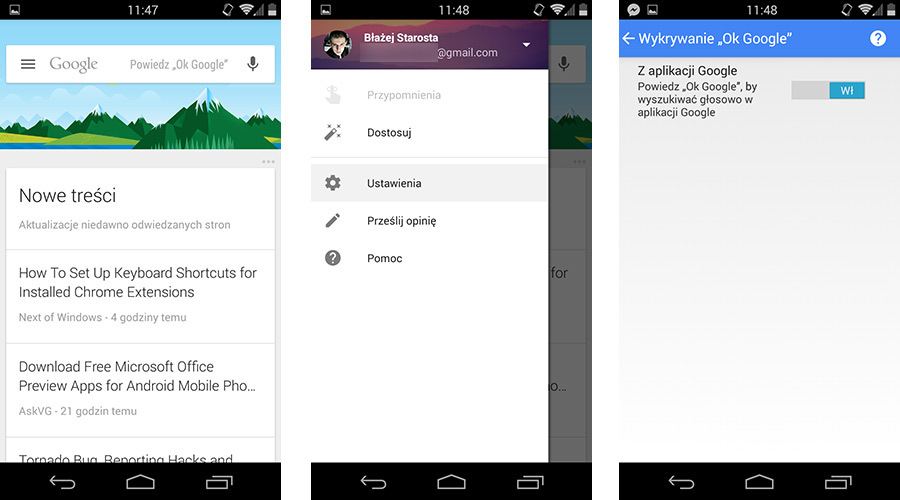
Для этого откройте боковое меню и перейдите к настройкам. Затем переходим к «Голосовой поиск»> «Обнаружение», «Google!». Переместите ползунок этой опции в положение «Отключено».
Затем мы оставляем Google Search. Перейдите в настройки Android и выберите «Язык, клавиатура и голос> Текст в речь». В разделе «Предпочтительный механизм» должна быть выбрана опция «Текст-речь в Google».
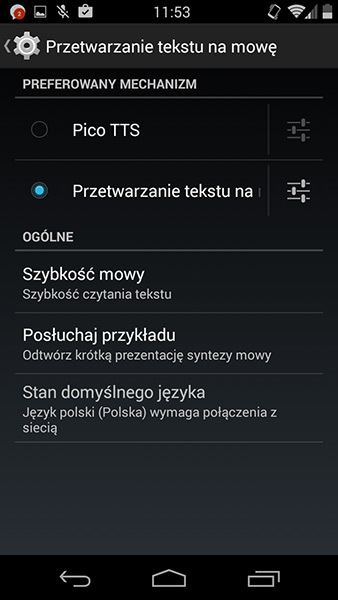
Как настроить и использовать голосовые команды?
Большим преимуществом Intelligent Voice Assistant является то, что мы определяем голосовые команды для отдельных действий — мы можем настроить команду на отправку SMS в виде «Write SMS», «Write message», «Write to» или любой другой. Мы решаем, как будет звучать команда. Второе преимущество заключается в том, что нам не нужно нажимать что-либо на телефоне для вызова голосовой команды — после запуска приложения будет запущена служба прослушивания фона, и она будет работать до тех пор, пока мы не отключим ее.
После включения приложения Voice Assistant основное меню будет разделено на разные разделы. Каждый раздел отвечает за другой тип голосовой команды. Вводя каждый раздел, мы можем выбрать способ выражения выражения для активации выбранной команды.
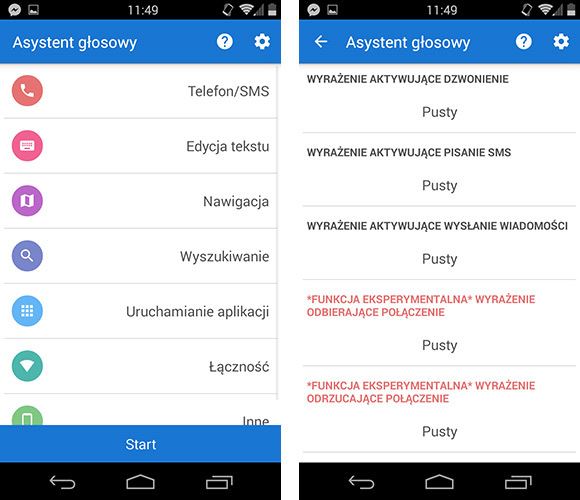
Чтобы настроить вызовы, перейдите на «Телефон / SMS». Теперь мы найдем коробки с выражениями, которые активируют выполнение соединения, SMS-сообщения, подтверждают отправку SMS, а также принимают и отклоняют вызовы. Мы касаемся опции «Активация выражения» и говорим вслух, как должна звучать наша команда (например, «Вызов»). Мы повторяем то же самое для остальных элементов, задавая такие команды, как «Write SMS to», «Send message» и т. Д.
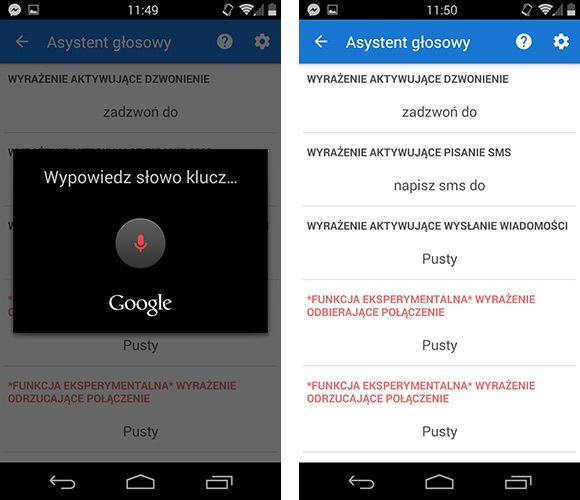
Таким образом, мы можем определить выражения, которые будут использоваться для вызова, записи SMS, подтверждения отправки сообщения, запуска любого приложения, записи заметки, включения телефона, переключения Wi-Fi, сотовых данных и GPS, поиска в Google, блокировки / разблокировки телефона и многое другое. Для каждого из этих параметров мы можем определить соответствующее выражение, которое активирует его.
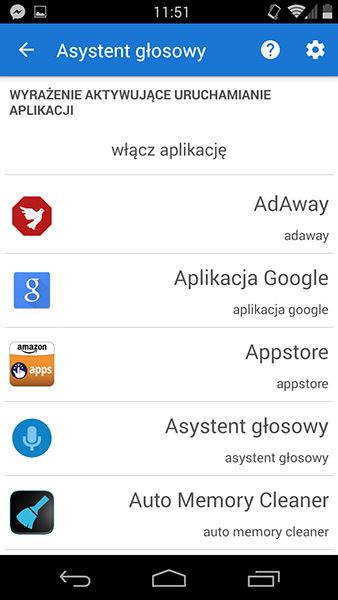
В конце концов, просто нажмите кнопку «Старт», чтобы начать службу. Значок микрофона будет отображаться в строке состояния, чтобы указать, что слушатель активен. Теперь мы можем оставить заявку и отложить телефон. Если мы хотим позвонить кому-то, тогда мы будем говорить с командой «Вызов», и через некоторое время мы добавим имя контакта. Если мы хотим написать SMS, мы говорим команде, начинающей писать сообщение, например «Отправить SMS», введите имя контакта, через некоторое время мы передадим сообщение и подтвердим, что сообщение отправлено выражением, которое мы назначили функции подтверждения. Мы делаем то же самое для других голосовых команд — когда, например, мы хотим запустить приложение, мы говорим выражение, которое активирует команду и добавляет имя приложения, которое будет запущено через некоторое время.






